요즘 유튜브나 인스타그램에 올릴 영상을 만들고 싶은데, 영상 편집 프로그램이 너무 비싸거나 복잡해서 고민이신가요?
저도 처음에는 어떤 프로그램을 써야 할지 막막했어요. 특히 컴퓨터가 오래되었거나 성능이 좋지 않은 경우에는 더욱 고민이 되죠.
걱정 마세요! 이 글을 끝까지 읽으시면 완전 무료로 사용할 수 있는 영상 편집 프로그램 3개를 비교해드리고,
마지막에는 어떤 컴퓨터에서든 편집 속도를 2배 빠르게 만드는 초간단 꿀팁까지 알려드릴게요!
어떤 내용을 얻어가실 수 있나요?
- ✓ 완전 무료인 영상 편집 프로그램 3개의 장단점 비교
- ✓ 내 컴퓨터 사양에 맞는 최적의 프로그램 선택 방법
- ✓ 초보자도 쉽게 따라할 수 있는 설치 및 사용 방법

영상 편집 프로그램 선택 전 알아두면 좋은 정보
영상 편집이 처음이신 분들도 걱정하지 마세요! 먼저 기본적인 내용부터 차근차근 알아보겠습니다. 이 부분을 이해하시면 나중에 프로그램을 선택할 때 훨씬 수월하실 거예요.
영상 편집 프로그램을 선택하기 전에 몇 가지 기본 지식을 알아두시면 훨씬 현명한 선택을 하실 수 있어요.
내 컴퓨터 사양부터 확인해보세요
영상 편집은 컴퓨터에 부담이 되는 작업이에요. 그래서 무작정 프로그램을 설치하기보다는 내 컴퓨터가 어느 정도 성능인지 미리 확인해보는 것이 중요해요.
| 구분 | 권장 사양 | 설명 |
|---|---|---|
| 메모리(RAM) | 4GB 이상 | 4GB 이하라면 가벼운 프로그램 필수 |
| 저장공간 | 2GB 이상 | 프로그램 설치와 영상 저장용 |
| 그래픽카드 | 선택사항 | 있으면 좋지만 없어도 괜찮음 |
어떤 영상을 만들 건지 미리 생각해보세요
단순히 사진 몇 장 합치고 음악 넣는 정도인지, 아니면 자막이나 특수효과까지 넣을 건지에 따라 필요한 기능이 달라져요. 처음에는 간단한 기능부터 시작하는 것을 추천드려요.
무료 프로그램도 충분히 훌륭해요
무료 프로그램은 당연히 유료 프로그램보다는 기능이 제한적이에요. 하지만 일반적인 영상 편집에는 충분하니 걱정하지 마세요!
자, 이제 본격적으로 어르신분들도 쉽게 사용할 수 있는 무료 영상 편집 프로그램 3개를 살펴볼게요!
방법 1: VSDC 비디오 에디터 - 기능이 많은 만능 프로그램
첫 번째로 소개해드릴 프로그램은 정말 놀라운 기능들을 가지고 있어요. 무료임에도 불구하고 유료 프로그램 못지않은 성능을 자랑하는 VSDC에 대해 자세히 알아보세요.
처음 소개해드릴 프로그램은 VSDC Free Video Editor예요. 이 프로그램은 무료임에도 불구하고 정말 많은 기능을 제공하는 것이 장점이에요.
먼저 VSDC가 어떤 분들에게 좋은지 알아볼까요?
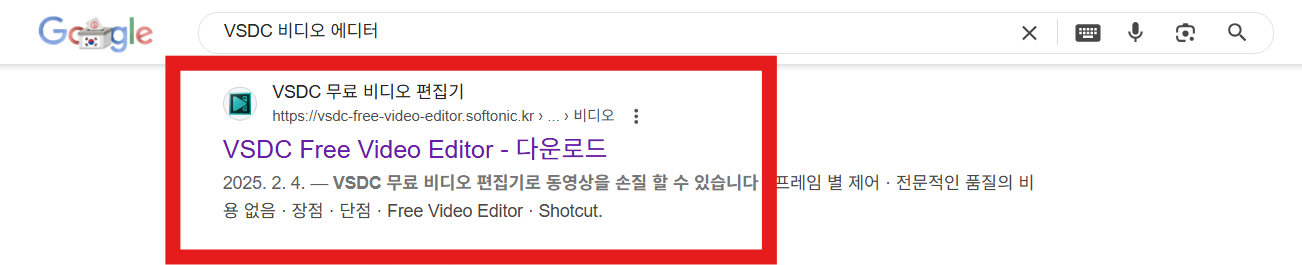

VSDC는 다양한 기능을 원하는 분들에게 가장 좋은 선택이에요. 특히 컴퓨터가 오래되었거나 성능이 좋지 않은 분들에게도 잘 맞아요. 유튜브에 영상을 올리거나 가족들과 추억을 공유하는 영상을 만들고 싶은 분들에게 추천해요.
- 컴퓨터 사양이 낮아도 잘 돌아가요
- 워터마크(로고)가 안 붙어요
- 시간 제한 없이 마음껏 사용할 수 있어요
- 8K 고화질까지 지원해요 (물론 컴퓨터가 좋아야 하지만요)
VSDC에는 어떤 기능들이 있는지 살펴볼게요
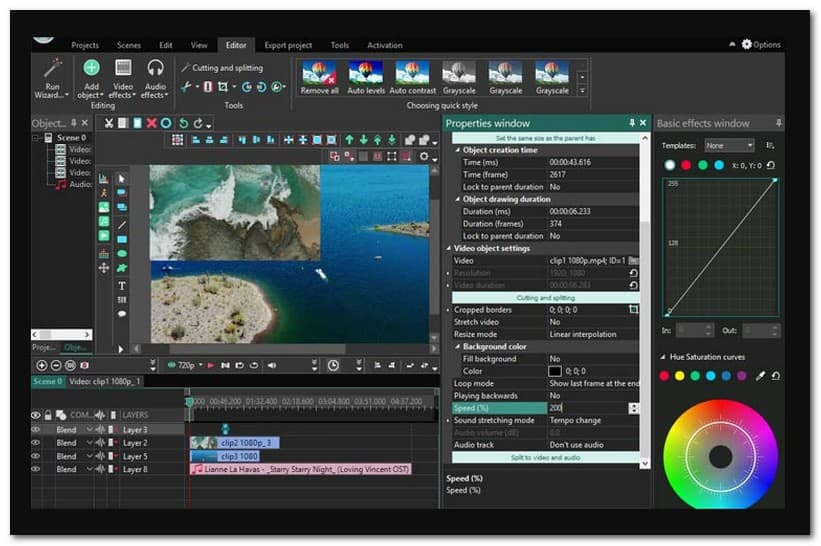
VSDC는 정말 많은 기능을 가지고 있어요. 영상을 자르고 붙이는 기본 기능부터 시작해서 전문가들이 사용하는 고급 기능까지 다 들어있어요.
| 기능 분류 | 주요 기능 |
|---|---|
| 기본 편집 | 영상 자르기, 붙이기, 회전하기 |
| 오디오 | 음악이나 효과음 넣기 |
| 텍스트 | 자막 넣기 (한글 지원) |
| 고급 기능 | 배경 바꾸기 (크로마키 기능) |
| 녹화 기능 | 화면 녹화 기능까지! |
정말 많은 기능이 있어서 처음에는 어디서부터 시작해야 할지 헷갈릴 수도 있어요. 하지만 마법사 기능이 있어서 단계별로 따라하면 쉽게 영상을 만들 수 있답니다. 천천히 하나씩 익혀가시면 돼요!
솔직하게 VSDC의 장점과 단점을 말씀드릴게요
장점 👍
- 완전 무료 (워터마크 없음)
- 오래된 컴퓨터에서도 잘 돌아감
- 기능이 정말 많음
- 유튜브에 바로 업로드 가능
단점 👎
- 기능이 너무 많아서 처음에는 복잡할 수 있음
- 복잡한 영상 작업 시 시간이 오래 걸림
- 가끔 프로그램이 멈출 수 있음
이제 VSDC를 실제로 설치해보고 시작해볼까요?
설치 과정이 어려워 보이실 수도 있지만, 사실 생각보다 간단해요! 차근차근 따라하시면 누구나 쉽게 설치하실 수 있답니다.

공식 웹사이트에서 안전하게 다운로드하세요. 다른 사이트에서 받으면 이상한 프로그램이 같이 설치될 수 있어요. 꼭 공식 사이트에서만 받으세요!
- https://www.videosoftdev.com 에 들어가세요
- 'Free Video Editor' 메뉴를 선택해주세요
- 다운로드 버튼을 누르세요 (용량: 약 116MB)
- 다운로드가 완료되면 설치 파일을 실행하세요
설치할 때는 그냥 '다음', '다음' 누르시면 됩니다. 특별히 주의할 점은 없어요. 설치가 끝나면 바로 사용하실 수 있어요! 정말 쉽죠?
방법 2: Shotcut - 전문가도 인정하는 강력한 프로그램
두 번째 프로그램은 좀 더 전문적인 느낌이지만, 익숙해지면 정말 강력한 기능을 자랑해요. 오픈소스라는 특별한 방식으로 만들어져서 더욱 신뢰할 수 있는 Shotcut을 소개해드릴게요.
두 번째로 소개해드릴 프로그램은 Shotcut이에요. 이 프로그램은 오픈소스라는 특별한 방식으로 만들어진 프로그램이에요.
Shotcut은 어떤 분들이 사용하면 좋을까요?

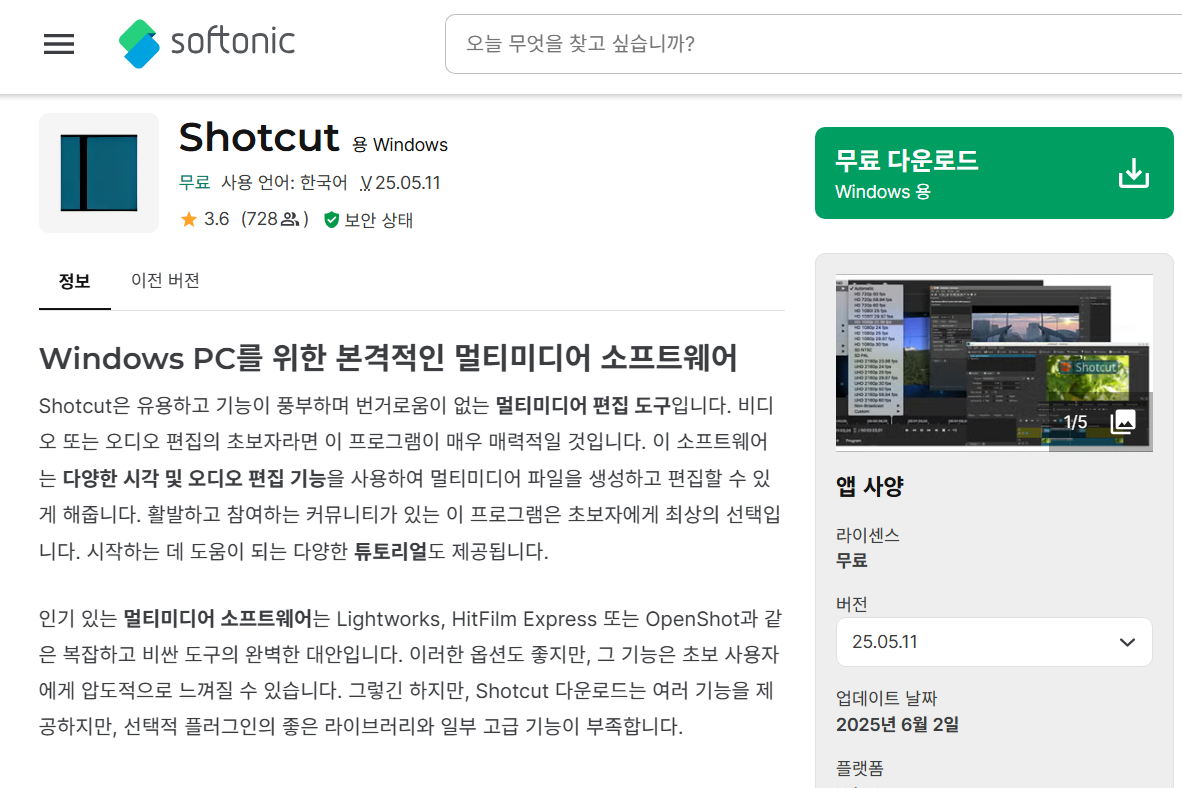
Shotcut은 조금 더 전문적인 편집을 원하는 분들에게 좋아요. 특히 컴퓨터 성능이 어느 정도 되는 분들이라면 정말 빠르고 강력한 편집이 가능해요. 처음에는 어려워 보일 수 있지만, 한 번 익히면 정말 편리하답니다!
- 거의 모든 영상 형식을 지원해요
- 그래픽카드를 활용해서 빠르게 처리해요
- 무료지만 전문가 수준의 기능을 제공해요
- 정기적으로 업데이트되어 점점 좋아져요
Shotcut의 놀라운 기능들을 하나씩 살펴볼게요

Shotcut은 정말 많은 영상 형식을 지원하는 것이 큰 장점이에요. 어떤 형식의 영상이든 거의 다 불러올 수 있어서 편해요. 다른 프로그램에서 안 되던 파일도 Shotcut에서는 잘 열린답니다!
- 수백 가지 영상 형식 지원
- 8K 초고화질까지 처리 가능
- 크로마키(배경 바꾸기) 기능
- 색상 보정 기능
- 오디오 편집 기능
다만 인터페이스가 조금 복잡해 보일 수 있어요. 하지만 한 번 익숙해지면 정말 강력한 기능들을 마음껏 사용하실 수 있답니다. 포기하지 마시고 차근차근 배워보세요!
Shotcut의 장점과 단점도 솔직하게 알려드릴게요
장점 👍
- 완전 무료이면서 상업적 사용도 가능
- 정말 많은 형식 지원
- 그래픽카드 활용으로 빠른 처리
- 강력한 편집 기능
단점 👎
- 처음에는 사용법이 어려울 수 있음
- 전환 효과가 다른 프로그램보다 적음
- 가끔 프로그램이 멈출 수 있음
Shotcut도 함께 설치해볼까요?
Shotcut 설치도 어렵지 않아요! 공식 사이트에서 받으시면 정말 안전하게 사용하실 수 있어요. 혹시 설치 중에 문제가 생기더라도 당황하지 마시고 천천히 다시 시도해보세요.
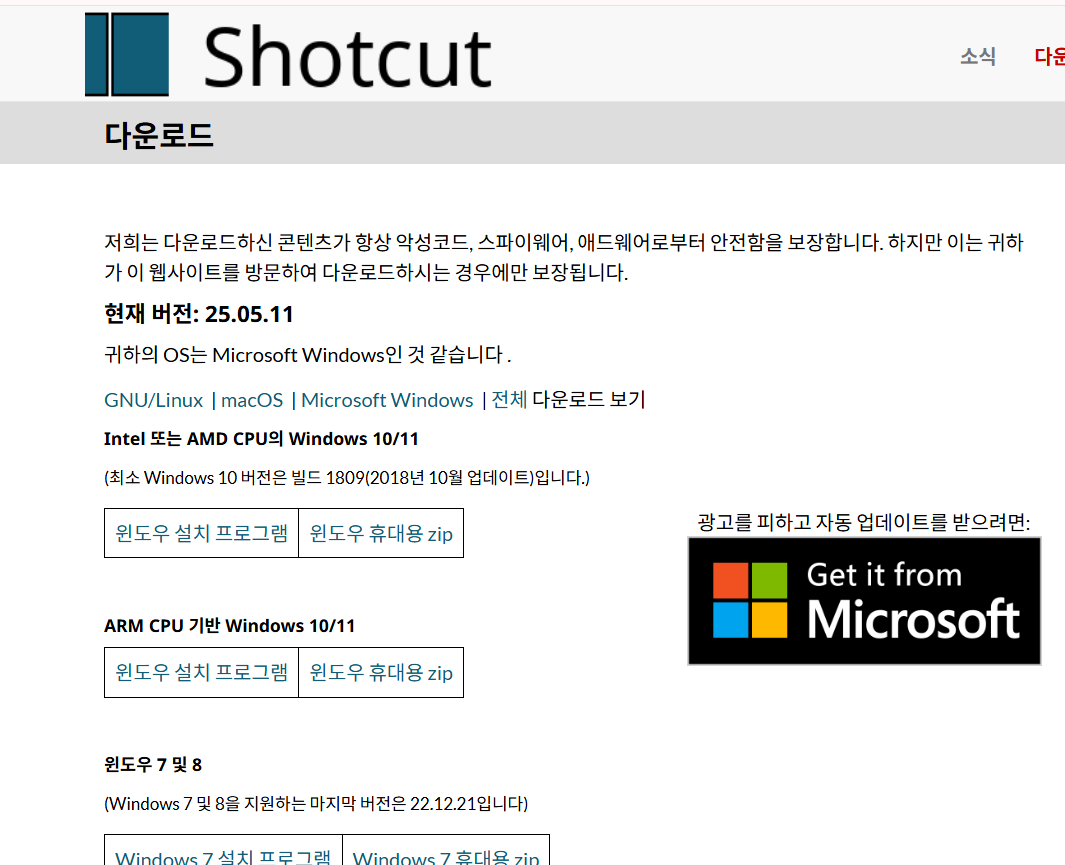
Shotcut 공식 웹사이트에서 다운로드하세요. 여기서는 악성코드나 광고 프로그램 걱정 없이 안전하게 받으실 수 있어요!
- https://www.shotcut.org 에 들어가세요
- 'Download' 버튼을 선택해주세요
- Windows용을 다운로드하세요 (용량: 약 184MB)
- 다운로드 완료 후 설치 파일을 실행하세요
Shotcut은 악성코드나 광고 프로그램이 전혀 없다고 공식적으로 약속하고 있어요. 그래서 안심하고 설치하셔도 됩니다! 정말 깔끔한 프로그램이에요.
방법 3: OpenShot - 초보자도 5분이면 배우는 쉬운 프로그램
마지막으로 소개해드릴 프로그램은 정말 사용하기 쉬워서 컴퓨터 초보자분들도 금방 익히실 수 있어요. 복잡한 설정 없이도 멋진 영상을 만들고 싶다면 OpenShot이 최고의 선택이 될 거예요!
마지막으로 소개해드릴 프로그램은 OpenShot이에요. 이 프로그램은 정말 사용하기 쉽게 만들어진 것이 가장 큰 특징이에요.
OpenShot은 어떤 분들에게 딱 맞는 프로그램일까요?
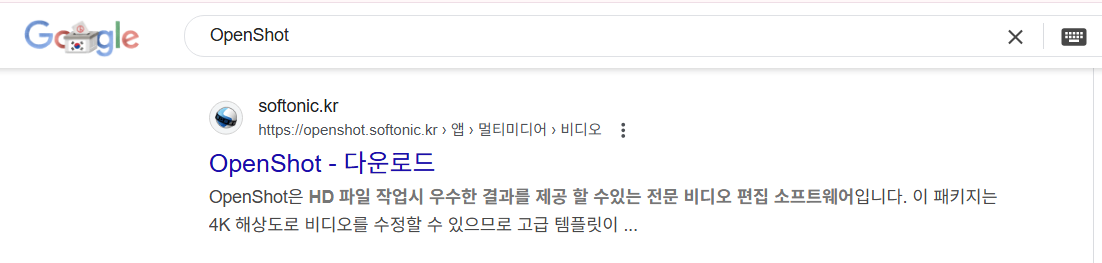
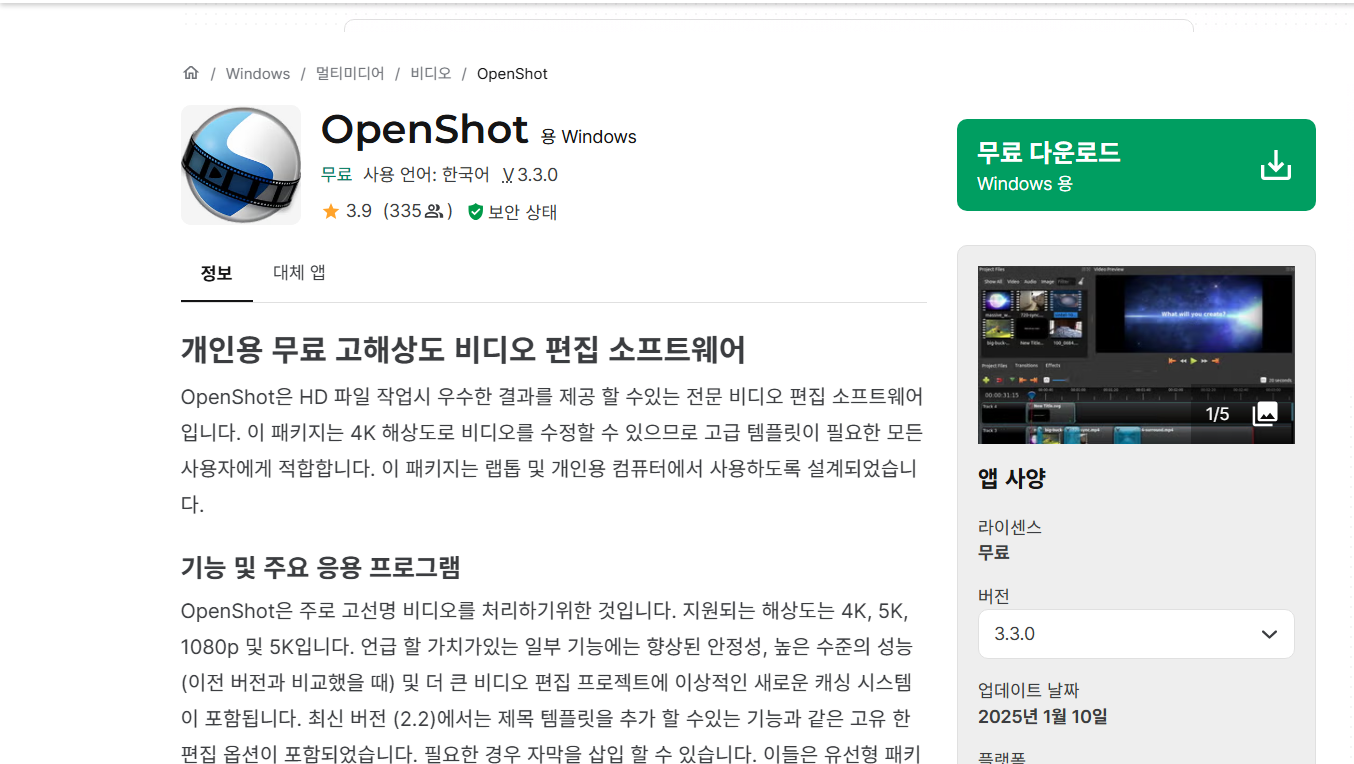
OpenShot은 영상 편집을 처음 해보는 분들에게 가장 좋은 선택이에요. 복잡한 기능보다는 간단하고 빠르게 영상을 만들고 싶은 분들에게 추천해요. 정말 직관적이라서 설명서를 보지 않아도 바로 사용할 수 있답니다!
- 정말 사용하기 쉬워요
- 드래그 앤 드롭으로 간단하게 편집
- 워터마크 없음
- 400개가 넘는 전환 효과
OpenShot의 간단하면서도 유용한 기능들을 살펴볼게요
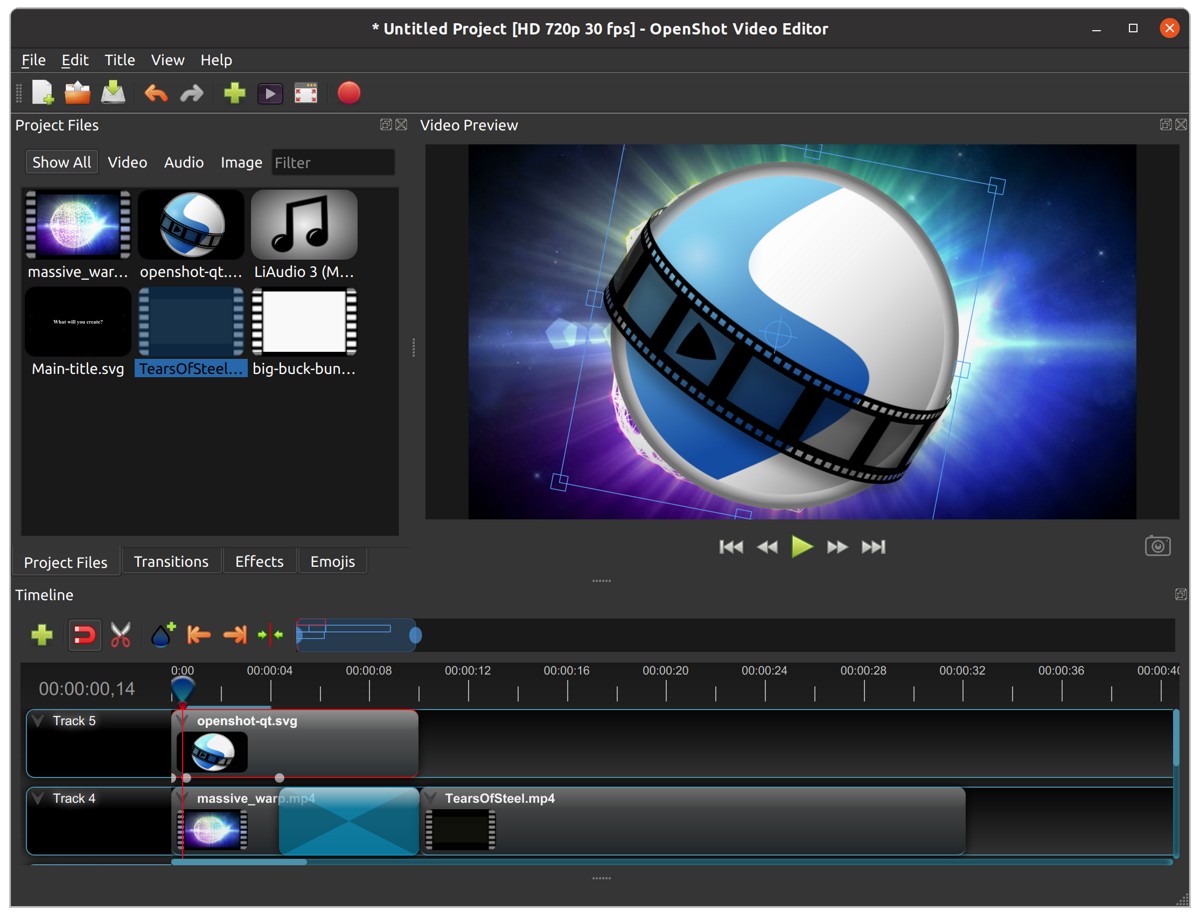
OpenShot은 단순함이 최고의 장점이에요. 복잡한 설정 없이도 멋진 영상을 만들 수 있어요. 마우스로 끌어다 놓기만 하면 되니까 정말 쉽답니다!
| 기능 | 설명 |
|---|---|
| 드래그 앤 드롭 편집 | 마우스로 끌어다 놓기만 하면 편집 완료 |
| 무제한 트랙 | 여러 영상을 겹쳐서 편집 가능 |
| 전환 효과 | 400개 이상의 다양한 효과 |
| 3D 제목 | 멋진 3D 제목 만들기 |
| 속도 조절 | 영상을 빠르게/느리게 재생 |
지금까지 읽어주신 분들을 위해 글 마지막에 정말 유용한 보너스 팁을 준비했으니 조금만 더 기다려주세요!
OpenShot의 장점과 단점도 정직하게 말씀드릴게요
장점 👍
- 정말 사용하기 쉬움
- 드래그 앤 드롭으로 간단한 편집
- 워터마크 없음
- 많은 전환 효과와 템플릿
단점 👎
- 고급 기능이 부족함
- 복잡한 영상 작업 시 느려질 수 있음
- 가끔 안정성 문제
OpenShot도 함께 설치해보실까요?
OpenShot 설치는 정말 간단해요! 다른 프로그램들과 마찬가지로 공식 사이트에서 받으시면 안전하게 사용하실 수 있답니다.

OpenShot 공식 웹사이트에서 안전하게 다운로드하세요.
- https://www.openshot.org 에 들어가세요
- 'Download' 메뉴를 선택해주세요
- Windows용을 다운로드하세요
- 설치 파일을 실행하세요
가끔 윈도우 디펜더에서 경고가 뜰 수 있는데, 이건 오탐이니까 걱정하지 마세요. 공식 사이트에서 받으셨다면 안전해요. 혹시 걱정되시면 설치 전에 다른 보안 프로그램으로 한 번 더 검사해보셔도 좋아요!
세 프로그램 한눈에 비교하기
이제 세 프로그램의 특징을 모두 알아보셨으니, 어떤 것이 여러분에게 가장 잘 맞는지 비교해보는 시간을 가져볼게요. 표로 정리해드리면 훨씬 이해하기 쉬우실 거예요!
어떤 프로그램을 선택해야 할지 아직 고민되시나요? 아래 표를 보시면 쉽게 결정하실 수 있을 거예요.
기능별로 자세히 비교해볼게요
| 기능 | VSDC | Shotcut | OpenShot |
|---|---|---|---|
| 사용 난이도 | 보통 | 어려움 | 쉬움 |
| 기능 풍부함 | 매우 많음 | 많음 | 기본적 |
| 컴퓨터 사양 요구 | 낮음 | 보통-높음 | 낮음 |
| 렌더링 속도 | 보통 | 빠름 | 느림 |
| 워터마크 | 없음 | 없음 | 없음 |
| 크로마키 | 지원 | 지원 | 지원 |
| 화면 녹화 | 지원 | 지원 | 미지원 |
여러분의 상황에 맞는 프로그램을 추천해드릴게요
🔰 초보자이고 간단한 편집만 원한다면: OpenShot
- 사용하기 가장 쉬움
- 빠르게 배울 수 있음
- 기본적인 편집에 충분
💻 컴퓨터가 오래되었지만 다양한 기능을 원한다면: VSDC
- 낮은 사양에서도 잘 돌아감
- 무료지만 기능이 풍부함
- 워터마크 없이 사용 가능
⚡ 컴퓨터 성능이 좋고 전문적인 편집을 원한다면: Shotcut
- 가장 빠른 렌더링 속도
- 다양한 형식 지원
- 전문가 수준의 기능
자주 묻는 질문
영상 편집을 처음 시작하시는 분들이 자주 궁금해하시는 질문들을 모아봤어요. 혹시 같은 고민을 하고 계시다면 참고해보세요!
Q: 세 프로그램 모두 정말 무료인가요?
A: 네, 세 프로그램 모두 완전 무료예요. 워터마크도 붙지 않고 시간 제한도 없어요. 안심하고 사용하세요! 정말 놀라운 일이죠?
Q: 컴퓨터가 너무 오래된 것 같은데 어떤 프로그램이 좋을까요?
A: 컴퓨터가 오래되었다면 VSDC를 추천해요. 가장 낮은 사양에서도 잘 돌아가거든요. 저도 오래된 컴퓨터에서 써봤는데 생각보다 잘 돌아가더라고요!
Q: 유튜브에 바로 업로드할 수 있나요?
A: VSDC는 프로그램에서 바로 유튜브 업로드가 가능해요. 다른 프로그램들은 파일로 저장한 후 따로 업로드해야 해요. 정말 편리한 기능이죠!
Q: 한글 자막을 넣을 수 있나요?
A: 네, 세 프로그램 모두 한글 자막을 넣을 수 있어요. 폰트도 자유롭게 바꿀 수 있답니다. 한글 지원이 잘 되어 있어서 걱정하지 마세요!
꼭 알아두세요!
- 바이러스 검사: 반드시 공식 웹사이트에서만 다운로드하세요
- 저장 습관: 작업 중에는 자주 저장하는 습관을 들이세요
- 백업: 중요한 프로젝트는 백업해두세요
- 업데이트: 정기적으로 프로그램을 업데이트하세요
마법같은 꿀팁! 어떤 프로그램이든 2배 빠르게 만드는 방법
여기까지 읽어주셔서 정말 감사해요! 약속드린 대로 어떤 영상 편집 프로그램을 사용하든 편집 속도를 2배 빠르게 만드는 초간단 꿀팁을 알려드릴게요. 이 팁들만 알아도 정말 큰 도움이 될 거예요!
💡 1. 미리보기 해상도 낮추기
편집할 때는 720p나 480p로 미리보기하고, 최종 저장할 때만 원본 화질로 설정하세요. 편집 속도가 엄청 빨라져요! 이건 정말 효과가 놀라워요.
💡 2. 불필요한 프로그램 모두 닫기
영상 편집할 때는 인터넷 브라우저, 카카오톡 등 다른 프로그램을 모두 닫으세요. 컴퓨터가 훨씬 빨라집니다. 특히 메모리를 많이 쓰는 프로그램들은 꼭 닫아주세요!
💡 3. 영상을 짧게 나누어 작업하기
긴 영상은 5-10분씩 나누어서 편집한 후 나중에 합치세요. 각 부분별로 빠르게 편집할 수 있어요. 이 방법을 쓰면 컴퓨터도 덜 버벅거려요!
💡 4. 효과는 최소한으로
화려한 효과보다는 기본적인 자르기, 붙이기, 페이드 효과만 사용해도 충분히 멋진 영상을 만들 수 있어요. 너무 많은 효과는 오히려 영상을 무겁게 만들어요.
💡 5. SSD 사용하기
가능하다면 SSD(빠른 저장장치)에 프로그램과 영상 파일을 저장하세요. 속도가 3-4배는 빨라져요! 정말 체감되는 차이가 나답니다.
🎉 축하합니다! 이제 영상 편집 마스터가 되셨어요!
이제 여러분도 멋진 영상을 만들 준비가 다 되었어요! 처음에는 어려울 수 있지만, 조금씩 연습하다 보면 어느새 영상 편집의 재미에 푹 빠지게 되실 거예요.
가족들과의 추억을 담은 영상부터 시작해서, 언젠가는 유튜브 크리에이터가 되실 날도 올지 모르니까요!
화이팅! 여러분의 영상 편집 여정을 응원합니다! 🎬✨
'컴퓨터 활용 꿀팁' 카테고리의 다른 글
| 유튜브 검색창 키보드 단축키 정리 - 검색부터 재생까지 (0) | 2025.06.14 |
|---|---|
| 윈도우11 작업표시줄 날씨위젯 없애는 방법 | 설정에서 간단히 해결 (1) | 2025.06.14 |
| 컴퓨터 잠금화면 설정 방법 - 윈도우 10·11 기준으로 쉽게 따라하기 (2) | 2025.06.10 |
| 내 컴퓨터 PC 메모리 (램 RAM) 종류 쉽게 알아보는 방법 (Windows 10/11) (1) | 2025.06.07 |
| 무료로 쓸 수 있는 하늘 이미지 사이트 추천 TOP 3 (0) | 2025.06.02 |
| 어도비 프리미어 프로(Adobe Premiere Pro) 동영상 편집 자동 자막 설정 방법 (2025년 최신판) (0) | 2025.06.01 |
| F12 버튼 막혀서 개발자 도구 안될 때 해결방법 (4) | 2025.05.27 |
| 대용량 파일 분할 압축하는 법 - 이메일 첨부 파일 용량 제한 해결하기 (1) | 2025.05.21 |


댓글